Máy tính không nhận card màn hình – Nguyên nhân và cách khắc phục – friend.com.vn
Card màn hình là một bộ phận vô cùng quan trong của máy tính, nếu card màn hình gặp vấn đề bạn có thể sẽ không sử dụng được. Bài viết này giải thích tại sao máy tính không nhận card màn hình và cách khắc phục nó. Hãy cùng xem nhé!
1. Nguyên nhân tại sao máy tính không nhận Card màn hình
– Lỗi driver đã quá cũ, hoặc bị hư hỏng,…
– Máy chưa được cài driver đúng cho card màn hình.
– Bộ nối gặp vấn đề, đứt hoặc lỏng dây nối, cổng kết nối.
 Card màn hình bị hư hỏng
Card màn hình bị hư hỏng
2. Cách khắc phục lỗi máy tính không nhận Card màn hình
Kiểm tra kết nối card màn hình rời
Trên các mẫu card màn hình luôn có các cổng kết nối như kết nối với mainboard, kết nối với màn hình và kết nối với nguồn phụ. Các cổng kết nối cần phải lắp vừa với các khớp nối. Đảm bảo dây cắm nguồn phụ vào VGA vừa khít và cắm đủ các cổng nguồn phụ trên card. Dây cáp HDMI, VGA,… từ card màn hình lên màn hình phải vừa khít và đảm bảo dây không bị lỗi.
 Kiểm tra các kết nối của máy và card
Kiểm tra các kết nối của máy và card
Tham khảo Hướng dẫn kiểm tra lỗi card màn hình để thực hiện hiệu quả hơn nhé!
Hiển thị các thiết bị ẩn
Bước 1: Mở cửa sổ Device Manager.
Nhấn tổ hợp phím Windows + R để mở ra cửa sổ lệnh Run, sau đó nhập friend.com.vn vào rồi nhấn Enter để đến màn hình Device Manager.
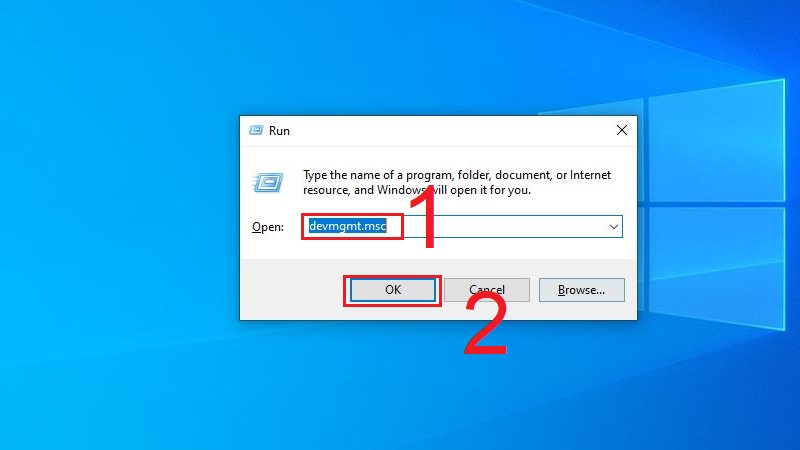 Mở Device Manager bằng cửa sổ Run
Mở Device Manager bằng cửa sổ Run
Bước 2: Chọn tab View > Chọn Show hidden devices.
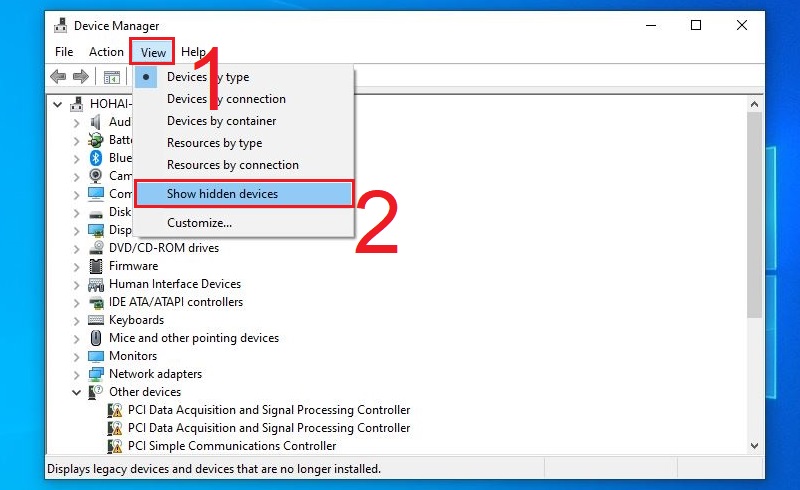 Chọn Show hidden devices trong tab View
Chọn Show hidden devices trong tab View
Bước 3: Click vào mục Display adapters > Click chuột phải vào driver card > Chọn Scan for hardware changes.
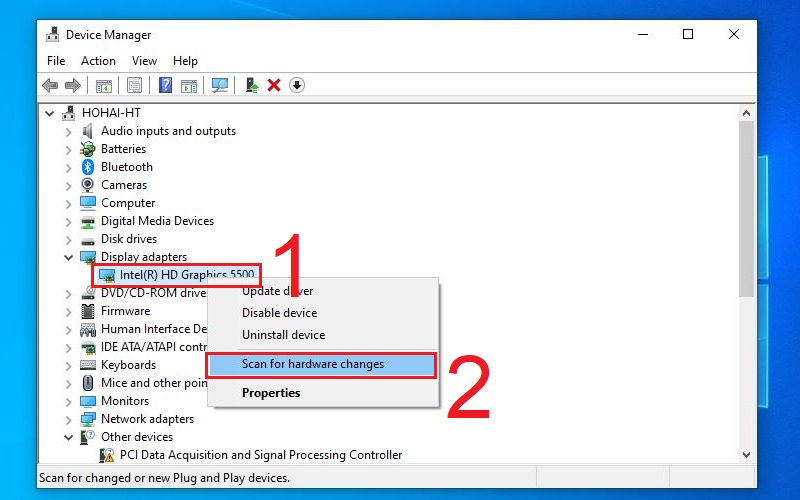 Chọn Scan for hardware changes ở mục tùy chọn của card
Chọn Scan for hardware changes ở mục tùy chọn của card
Cập nhật Driver Card màn hình
Bạn có thể cập nhật driver card màn hình theo cách thủ công, bằng cách truy cập trang chủ nhà sản xuất card màn hình để tìm và tải phiên bản driver mới nhất về máy và cài đặt.
Bạn có thể tham khảo một số driver dưới đây:
– Driver AMD: Tải về TẠI ĐÂY.
– Driver NVIDIA: Tải về TẠI ĐÂY.
– Driver MSI: Tải về TẠI ĐÂY.
– Driver Asus: Tải về TẠI ĐÂY.
– Driver Intel: Tải về TẠI ĐÂY.
Cập nhật BIOS
Bước 1: Mở cửa sổ System Information.
Nhấn tổ hợp phím Windows + R để mở ra cửa sổ lệnh Run, sau đó nhập msinfo32 vào đó rồi click chọn OK hoặc nhấn Enter.
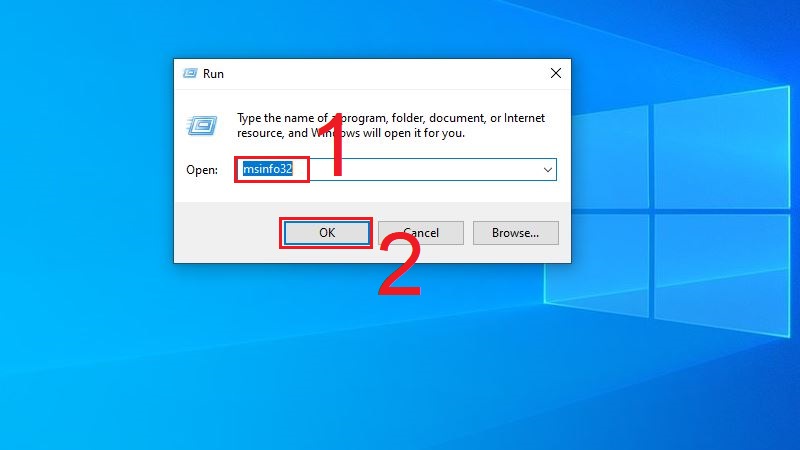 Mở cửa sổ System Information bằng Run
Mở cửa sổ System Information bằng Run
Bước 2: Kiểm tra thông tin trong phần BIOS Version/Date.
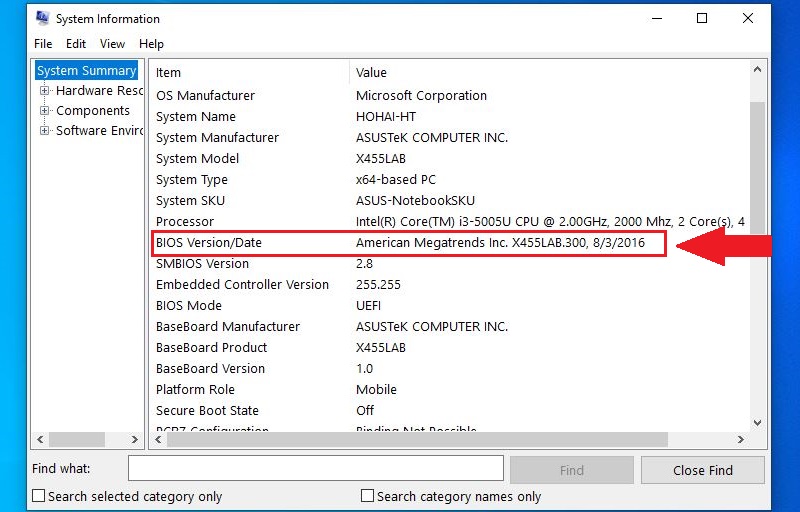 Kiểm tra BIOS Version/Date
Kiểm tra BIOS Version/Date
Bước 3: Truy cập trang chủ nhà sản xuất vào mục Hỗ trợ > Chọn Trung tâm tải về.
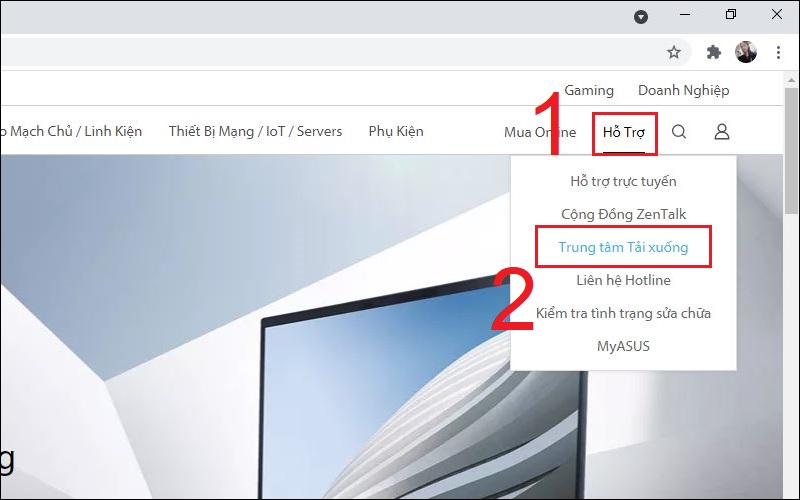 Vào trang web nhà sản xuất
Vào trang web nhà sản xuất
Bước 4: Tìm kiếm và tải về bản cập nhật BIOS mới nhất hiện nay, phù hợp với máy tính.
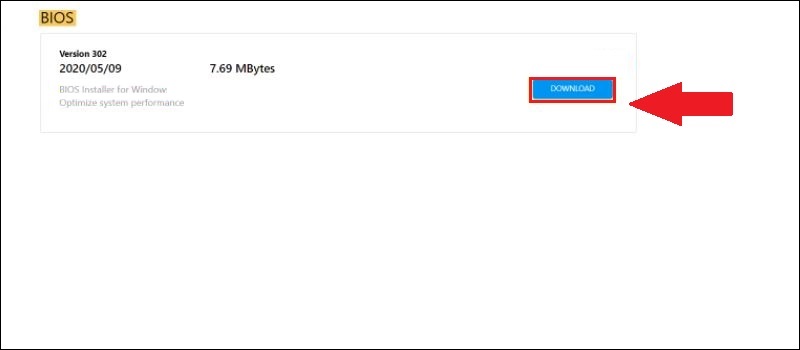 Tải về phiên bản BIOS phù hợp
Tải về phiên bản BIOS phù hợp
Sau khi thực hiện tất cả các bước bạn cần khởi động lại máy tính để thiết bị có thể cập nhật lại.
Một số mẫu laptop đang kinh doanh tại Thế Giới Di Động:
-
 Có Không
Có Không
Cám ơn bạn đã phản hồi

Xin lỗi bài viết chưa đáp ứng nhu cầu của bạn. Vấn đề bạn gặp phải là gì?
Đang làm gặp lỗi, không có trong hướng dẫn Đã làm nhưng không thành công Bài viết không đúng nhu cầu Bài viết đã cũ, thiếu thông tin GỬI 
- Share CrocoBlock key trọn đời Download Crocoblock Free
- Cung cấp tài khoản nghe nhạc đỉnh cao Tidal Hifi – chất lượng âm thanh Master cho anh em mê nhạc.
- Nên Mua Note 5 Hay S6 Edge Plus, Nên Mua Note 5 Hay S6 Edge
- 7 thủ thuật chụp ảnh đẹp trên điện thoại Smartphone Nhiếp ảnh
- Một số lưu ý khi sử dụng tài khoản Chegg 2020 hỗ trợ học tập
- Top 5 địa chỉ bán đồng hồ swatch Hai Bà Trưng thương hiệu nổi tiếng nhất | List.vn
- TOP 4 app, phần mềm đo diện tích đất bằng điện thoại chuẩn nhất
Bài viết cùng chủ đề:
-
Khuyến mãi hấp dẫn cho Tân sinh viên 2016 mạng Viettel
-
[Update 2021] Cách giảm dung lượng ảnh trên điện thoại
-
“Tất tần tật” kinh nghiệm mua vé máy bay bạn không nên bỏ qua!
-
4 cách định vị Zalo người khác đang ở đâu, tìm vị trí qua Zalo
-
Diện chẩn Điều khiển liệu pháp Bùi Quốc Châu
-
Top 3 phần mềm diệt virus miễn phí cho WinPhone
-
Sửa lỗi Full Disk 100% trên Windows với 14 thủ thuật sau – QuanTriMang.com
-
【Kinh tế tri thức là gì】Giải pháp phát triển Kinh tế tri thức ở Việt Nam
-
Đăng ký cctalk, tạo nick TalkTV chat và nghe hát online
-
Chia sẻ tài khoản VIP hdonline gia hạn liên tục | kèm video hướng dẫn
-
Top phần mềm kiểm tra tốc độ thẻ nhớ tốt nhất 2021
-
Cách máy bay cất cánh không phải ai cũng biết – Báo Công an Nhân dân điện tử
-
Ổ cứng bị Unallocated là bị gì và cách khôi phục dữ liệu hiệu quả
-
Tổng hợp những ứng dụng kiểm tra mã vạch chính xác nhất cho iPhone
-
Hướng dẫn đăng ký bán hàng trên Now – Foody nhanh nhất
-
Cách chuyển dữ liệu từ máy tính sang Android – Download.vn
 Có Không
Có Không 


